Bereitstellen und Verwalten von Azure Container Instances mithilfe von Azure Logic Apps
Gilt für: Azure Logic Apps (Verbrauch)
Mit Azure Logic Apps und dem Azure Container Instances-Connector können Sie automatisierte Aufgaben und Workflows zum Bereitstellen und Verwalten von Containergruppen einrichten. Der Container Instances-Connector unterstützt die folgenden Aktionen:
- Erstellen oder Löschen einer Containergruppe
- Abrufen der Eigenschaften einer Containergruppe
- Abrufen einer Liste von Containergruppen
- Abrufen der Protokolle einer Containerinstanz
Verwenden Sie diese Aktionen in Ihren Logik-Apps für Aufgaben wie das Ausführen einer Containerworkload als Reaktion auf einen Logic Apps-Trigger. Sie können die Ausgaben von Containerinstanzaktionen auch in anderen Aktionen verwenden.
Dieser Connector bietet nur Aktionen, daher müssen Sie zum Starten Ihrer Logik-App einen separaten Trigger wie etwa einen Wiederholungstrigger verwenden, um eine Containerworkload nach einem regelmäßigen Zeitplan auszuführen. Möglicherweise müssen Sie auch nach einem Ereignis wie dem Eintreffen einer Outlook-E-Mail eine Containergruppenbereitstellung auslösen.
Falls Sie noch nicht mit Logik-Apps vertraut sind, finden Sie weitere Informationen unter Was ist Azure Logic Apps?.
Voraussetzungen
Ein Azure-Konto und ein Azure-Abonnement. Wenn Sie nicht über ein Azure-Abonnement verfügen, können Sie sich für ein kostenloses Azure-Konto registrieren.
Grundlegende Kenntnisse zum Erstellen von Logik-Apps und zum Erstellen von Containerinstanzen
Die Logik-App, in der Sie auf Ihre Containerinstanzen zugreifen möchten. Um eine Aktion zu verwenden, starten Sie Ihre Logik-App mit einem anderen Trigger, z. B. dem Wiederholungstrigger.
Hinzufügen einer Containerinstanzaktion
Wenn Sie einen Trigger oder eine Aktion hinzufügen, der/die eine Verbindung mit einem Dienst oder System herstellt, und Sie keine bestehende oder aktive Verbindung haben, werden Sie von Azure Logic Apps aufgefordert, die Verbindungsinformationen anzugeben, die je nach Verbindungstyp variieren, z. B.:
- Ihre Kontoanmeldeinformationen.
- Ein für die Verbindung zu verwendender Name.
- Der Name des Servers oder des Systems
- Der zu verwendende Authentifizierungstyp
- Eine Verbindungszeichenfolge.
Melden Sie sich beim Azure-Portal an, und öffnen Sie Ihre Logik-App im Logik-App-Designer, sofern sie nicht bereits geöffnet ist.
Auswählen eines Pfads:
Wählen Sie im letzten Schritt zum Hinzufügen einer Aktion Neuer Schritt aus.
Oder
Wenn Sie zwischen Schritten eine Aktion einfügen möchten, bewegen Sie den Mauszeiger über den Pfeil zwischen den Schritten. Wählen Sie das angezeigte Pluszeichen (+) und dann Aktion hinzufügen aus.
Geben Sie im Suchfeld den Begriff „Containerinstanz“ als Filter ein. Wählen Sie in der Liste der Aktionen die gewünschte Azure Container Instances-Connectoraktion aus.
Geben Sie einen Namen für die Verbindung an.
Geben Sie die erforderlichen Informationen für die ausgewählte Aktion ein, und fahren Sie mit dem Erstellen Ihres Logik-App-Workflows fort.
Wählen Sie beispielsweise Create container group (Containergruppe erstellen) aus, und geben Sie die Eigenschaften für eine Containergruppe und eine oder mehrere Containerinstanzen in der Gruppe ein, wie in der folgenden Abbildung dargestellt (Teildetails):
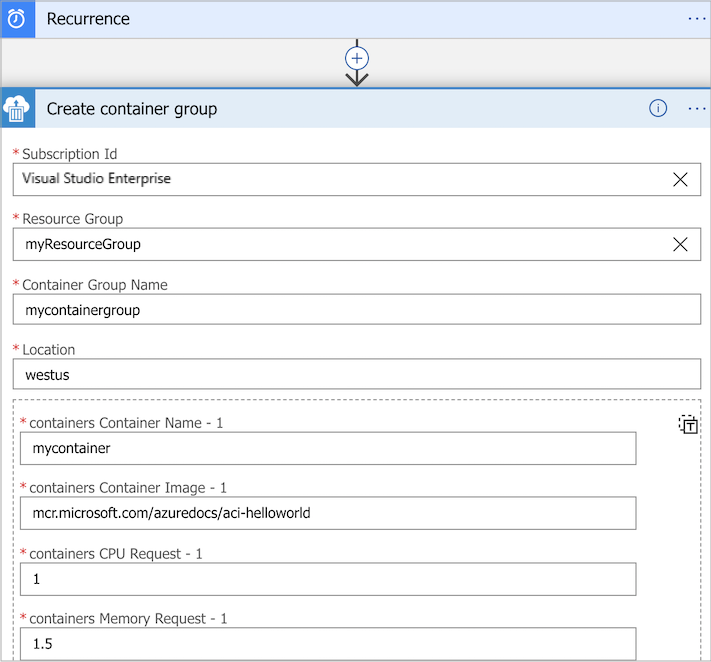
Referenz zu Konnektoren
Technische Details zu Triggern, Aktionen und Beschränkungen aus der OpenAPI-Beschreibung (ehemals Swagger) des Connectors finden Sie auf der Referenzseite des Connectors und in der YAML-Referenz zu Containergruppen.
Nächste Schritte
Sehen Sie sich eine Beispiel-Logik-App an, die einen Container in Azure Container Instances ausführt, um die Stimmung von E-Mail- oder X-Text zu analysieren.